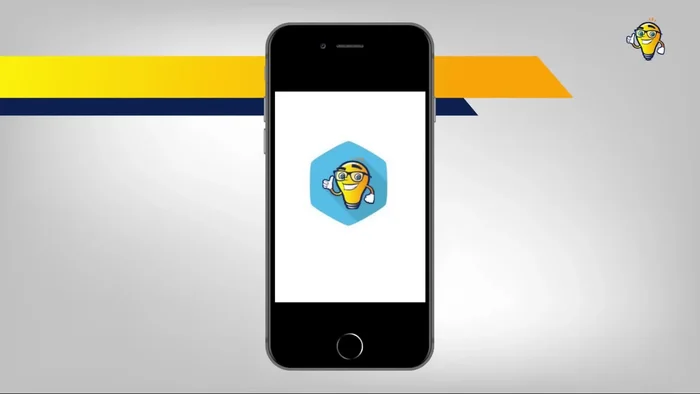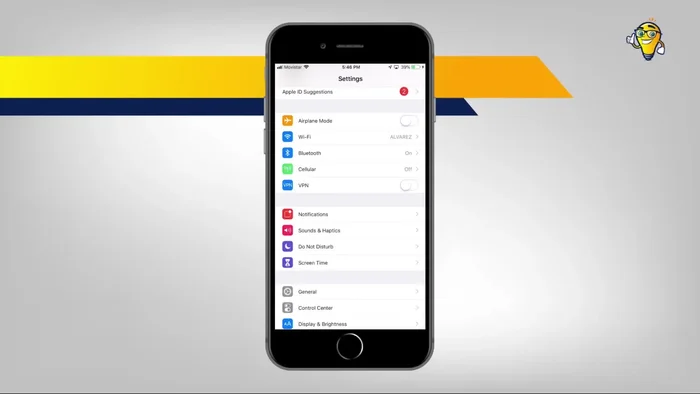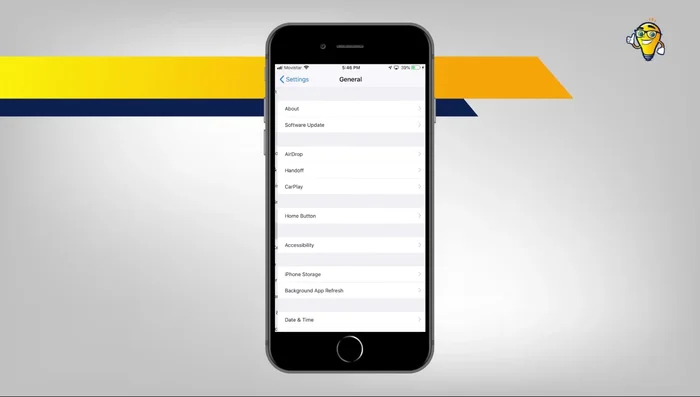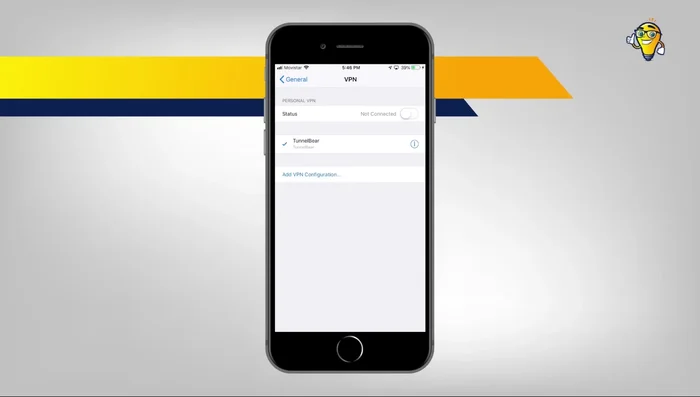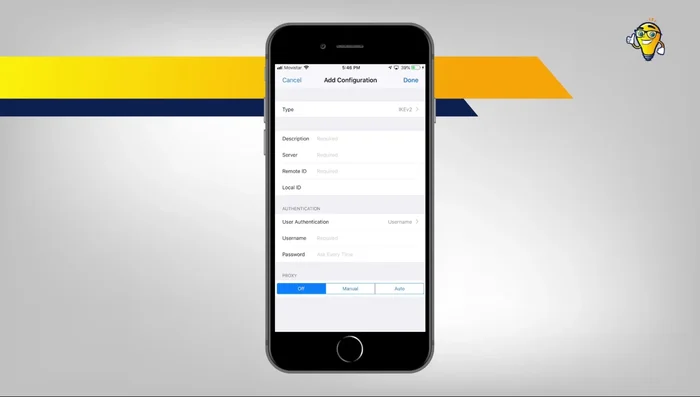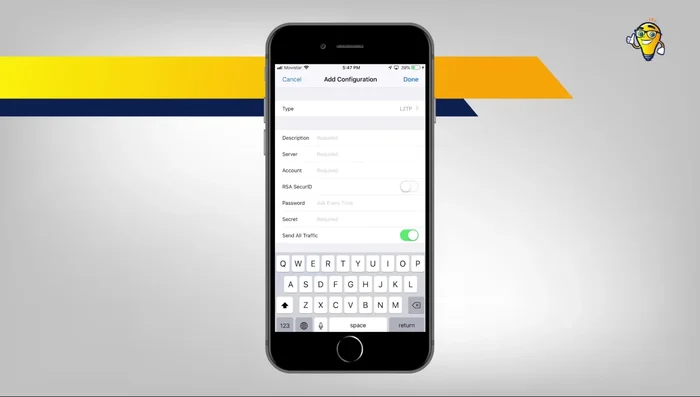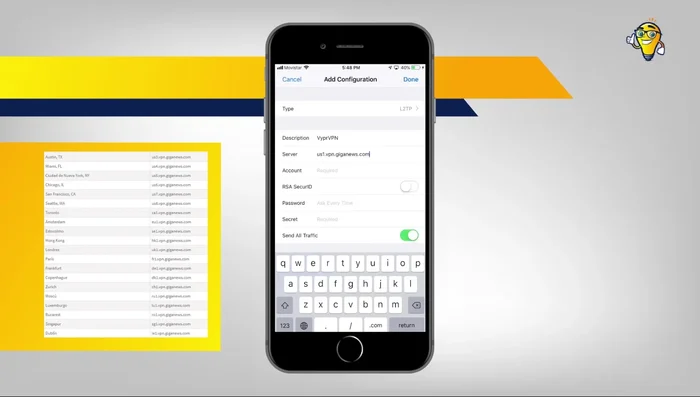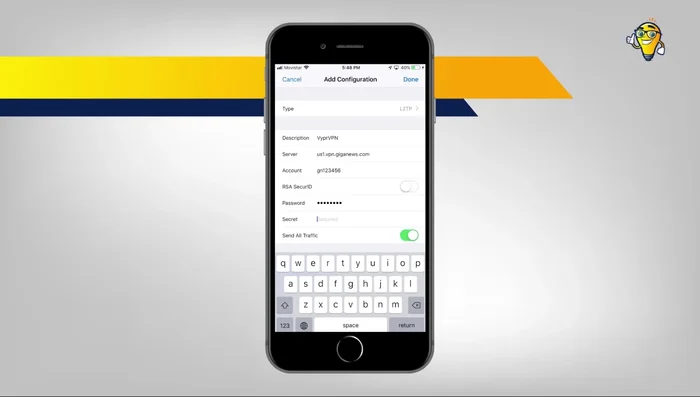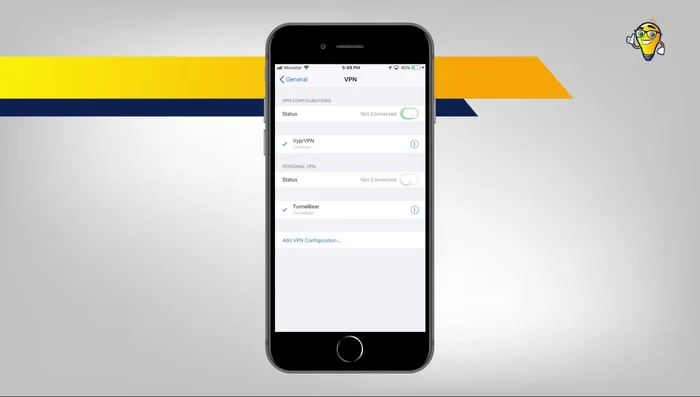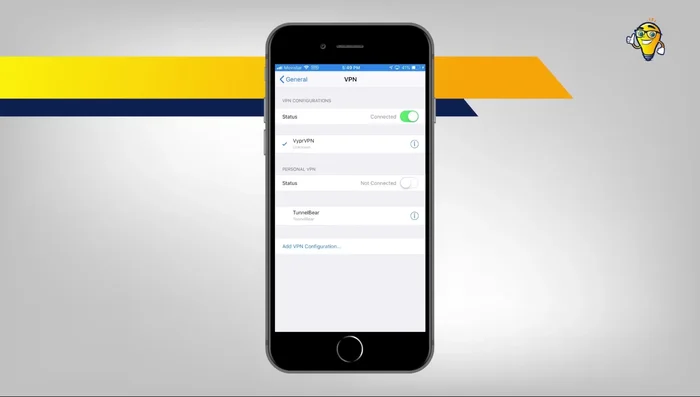¿Cansado de conexiones inseguras y restricciones geográficas? Activar una VPN en tu iPhone es más fácil de lo que piensas. Esta guía rápida y sencilla te mostrará paso a paso cómo hacerlo, independientemente de tu nivel de experiencia tecnológica. Aprende a proteger tu privacidad online, acceder a contenido restringido y navegar con mayor seguridad en minutos. ¡Descubre cómo una VPN puede mejorar tu experiencia online con un par de simples clics!
Instrucciones Paso a Paso
-
Acceso a la configuración VPN
- Dirígete a 'Ajustes' (Configuraciones)
- Pulsa en 'General'
- Busca la opción 'VPN'



Acceso a la configuración VPN -
Configuración de la VPN
- Añade una nueva VPN
- Selecciona el tipo 'L2TP'
- En 'Descripción', escribe 'VPN' y selecciona un servidor (el video sugiere usar un servidor de una página web no especificada)
- Introduce el nombre de usuario y contraseña del servidor seleccionado




Configuración de la VPN - Pulsa en 'Aceptar'

Configuración de la VPN -
Activación y verificación
- Activa el estado de la VPN
- Espera a que aparezca el icono de VPN en la parte superior izquierda de la pantalla


Activación y verificación
Tips
- El video no especifica qué página web usar para obtener los datos del servidor VPN, por lo que se debe buscar una opción confiable y segura.
Common Mistakes to Avoid
1. VPN no conectado
Razón: El VPN está apagado, mal configurado o el servidor está caído.
Solución: Verifica que el VPN esté activado, que la configuración sea correcta y que el servidor seleccionado esté funcionando.
2. Conexión lenta o intermitente
Razón: Servidor VPN sobrecargado, mala señal de internet o ubicación del servidor lejano.
Solución: Prueba con un servidor VPN diferente, asegúrate de tener una buena conexión a internet y elige un servidor más cercano a tu ubicación.
3. Aplicaciones no funcionan con el VPN
Razón: La configuración de la app o del sistema bloquea el acceso a través del VPN.
Solución: Ajusta la configuración de la aplicación para permitir el acceso a través de un VPN o reinicia tu dispositivo.
FAQs
¿Qué sucede si mi VPN se desconecta?
Si tu VPN se desconecta, tu conexión a internet volverá a ser vulnerable. Muchos servicios VPN ofrecen un interruptor de corte (kill switch) que bloquea tu conexión a internet si la VPN falla. Asegúrate de activarlo en la configuración de tu app VPN. Si no tienes un kill switch, reconecta tu VPN manualmente lo antes posible.